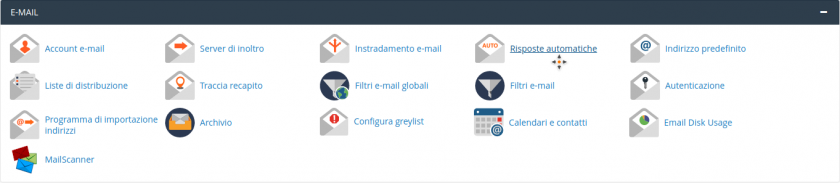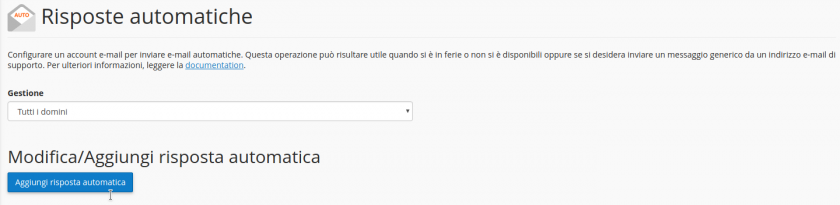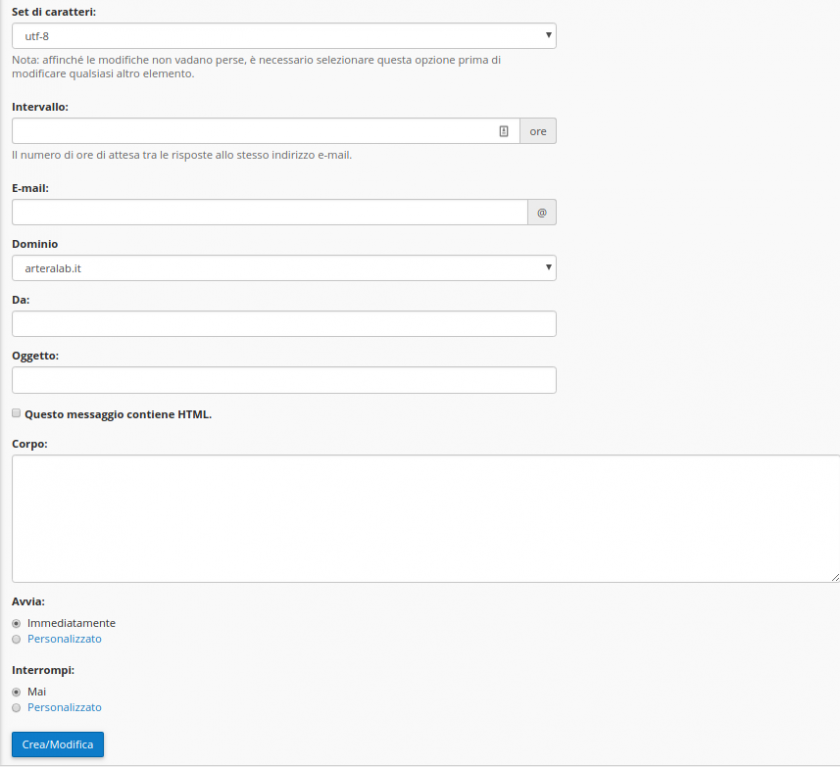Configurazione risposte automatiche su Account E-mail
In questa guida verrà mostrato come configurare una risposta automatica su una casella e-mail attivata sul vostro dominio:
Per prima cosa è necessario accedere al proprio pannello di controllo visitando l'indirizzo https://mail.DOMINIO:2083 con proprio browser internet, sostituendo a DOMINIO il dominio del vostro sito internet senza www.
Entrare quindi nella sezione "Risposte Automatiche".
Usare il tasto "aggiungi risposta automatica" (o il tasto modifica - in corrispondenza dell'indirizzo email - se dev'essere modificata una risposta già configurata);
3) Compilare i campi con le informazioni richieste, di cui trovate una descrizione qui sotto:
Set di caratteri: può essere lasciato quello predefinito;
Intervallo: inserire il numero di ore che deve passare da un nuovo invio allo stesso indirizzo di posta che ha già ricevuto la risposta automatica;
E-mail: il nome della casella su cui dev'essere attivata la risposta automatica (solo la parte che precede la @);
Dominio: il dominio su cui è attiva la casella e-mail (lasciare invariato se il pannello gestisce un solo dominio);
Da: inserire l'indirizzo email da visualizzare come mittente;
Oggetto: l'oggetto della email;
Corpo: il testo della risposta;
Avvia: opzione per programmare quando il sistema comincerà a inviare la risposta automatica appena configurata - col tasto personalizza è possibile definire giorno e ora d'inizio;
Con l'opzione "Immediatamente" la risposta automatica sarà attiva da subito.
Interrompi: opzione per programmare quando il sistema smetterà di inviare la risposta automatica appena configurata - col tasto personalizza è possibile definire giorno e ora di fine;
Con l'opzione "Mai" la risposta automatica sarà sempre attiva.
Crea/Modifica: per concludere la configurazione.